 |
 |
 |
sima4 設置例 メンテナンス中は表示できません m(_ _)m
、
 |
 |
 |
、
| 保存用画像 縮小表示 sima4―1 sima4-2 sima4-3 |
|||
 |
 |
||
| ★ ホームページ作成ツール等を使う時は、そのページの「島」を設置したい所に表を1個入れます。 |
| 、 sima4-1 | sima4-3 | sima4-2 、 |
| 島をここに配置 |
| 、、 ★ 下のソースをコピー&ペーストする時は赤字の部分を書き直して下さい。 、 、 |
|
<table border="0" cellpadding="0" cellspacing="0"> |
、 ,
